E-mail criptate con Thunderbird [2/3]
Notizia del 13/03/2007
Seconda parte del tutorial per l'invio di e-mail criptate con Thunderbird.
Per prima cosa mi serve un programma per la generazione di una coppia di chiavi per la criptatura. Per questo tutorial è stato usato GnuPG.
GnuPG è liberamente scaricabile e per gli utenti Windows il percorso è Download -> Binari -> FTP:
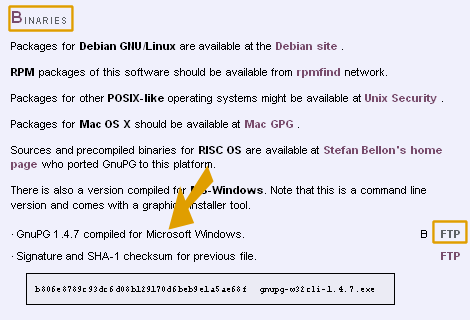
***
Avviando il file scaricato, mi compaiono le finestre di installazione; in sequenza scelgo:
- English come lingua; l'opzione per la lingua italiana infatti compare più avanti
- Next per iniziare l'installazione
- Next di nuovo per presa visione della licenza d'uso
- alla schermata successiva spunto tutte le caselle per l'installazione dei componenti aggiuntivi:
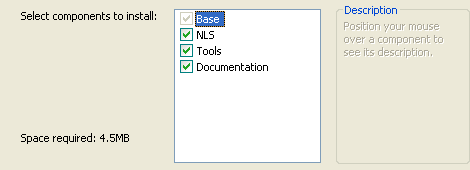
- seleziono la lingua italiana e premo Next
- controllo che il percorso di installazione sia quello desiderato (c:\Programmi\GNU\GnuPG), altrimenti lo modifico; premo Next
- il passaggio successivo serve a impostare la cartella di destinazione nel menu di avvio, quello che troviamo sotto Start -> Tutti i programmi; di default è proposta una cartella col nome del programma e normalmente la si lascia così com'è; si preme Install per iniziare l'installazione
- il passaggio successivo mostra l'avanzamento dell'installazione stessa; quando compare Completed premere Next:
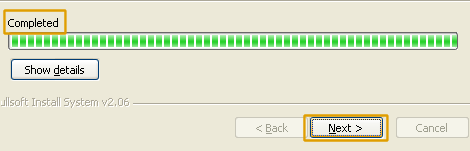
Premendo Finish nella finestra successiva, si completa la procedura e si esce dall'installazione guidata.
***
E' ora necessario installare l'estensione di Thunderbird che ci permetterà di creare e gestire le e-mail criptate con le chiavi generate con GnuPG.
L'estensione si chiama Enigmail e la si scarica da qui cliccando sul file v0.94.3-tb15-win+lin+mac.xpi evidenziato qua sotto, nella sezione Enigmail for stable Releases of Thunderbird and Mozilla Suite:
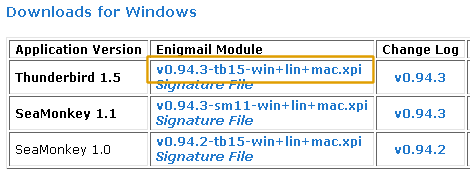
***
Per installare il file scaricato:
- avvio Thunderbird
- entro in Strumenti -> Estensioni
- scelgo Installa nella finestrella che compare
- cerco il file v0.94.3-tb15-win+lin+mac.xpi appena scaricato e premo Apri
- compare una finestra di avviso di certificato sconosciuto: possiamo ignorarla e premere Installa adesso:
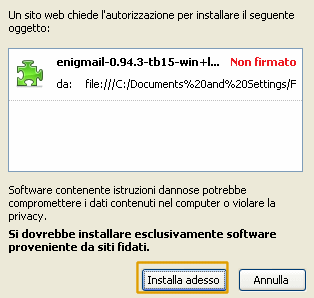
L'estensione apparirà nella finestra in coda alle precedenti (normalmente Trackback): chiudere la finestra premendo la X in alto a destra e riavviare Thunderbird per rendere attiva l'estensione.
***
Per installare il pacchetto della lingua italiana, andare alla sezione langpack del sito di Enigmail e scaricare il file enigmail-it-IT-0.9x.xpi, quindi:
- da Thunderbird, aprire il menu Strumenti ->Estensioni
- nella finestra delle Estensioni fare click sul pulsante Installa
- selezionare il file enigmail-it-IT-0.9x.xpi
- quando appare l’avviso confermare l’installazione
- chiudere la finestra Estensioni
- riavviare Thunderbird
Fine seconda parte.
***
Le altre due parti del tutorial:
- installazione e configurazione di Thunderbird
- generazione di una coppia di chiavi, invio e ricezione di un messaggio criptato
Torna a inizio pagina
Aggiungi il tuo commento
I campi con * sono obbligatori.
Torna a inizio pagina
Torna a inizio pagina

Commenti
1 - Scritto da Marco GRAZIA il 14/03/2007 alle 13:20
Poi ci darai anche la tua chiave pubblica?
2 - Scritto da reb il 14/03/2007 alle 14:01
manco ho ancora deciso se ne usero' una, fai un po' tu :D